photoshop做新年動(dòng)態(tài)祝福賀卡
時(shí)間:2024-02-04 21:00作者:下載吧人氣:33
先看一下最終效果:

一:新建一個(gè)背景色為白色大小為528×403像素背景為白色的文件,并將其命名為【新年快樂】,效果如[圖1]所示,然后打開【邊框素材】,在工具箱中選擇【移動(dòng)工具】將【邊框素材】拖到【新年快樂】中,放在圖片上方,復(fù)制一個(gè)移動(dòng)圖片下方,再復(fù)制一個(gè),使用【編輯-變換-旋轉(zhuǎn)90度】,【編輯-變換-縮放】調(diào)整成合適大小放置到圖片的左邊,再復(fù)制一個(gè)放到圖片的右邊拼合成一個(gè)邊框,效果如[圖2]所示 ;
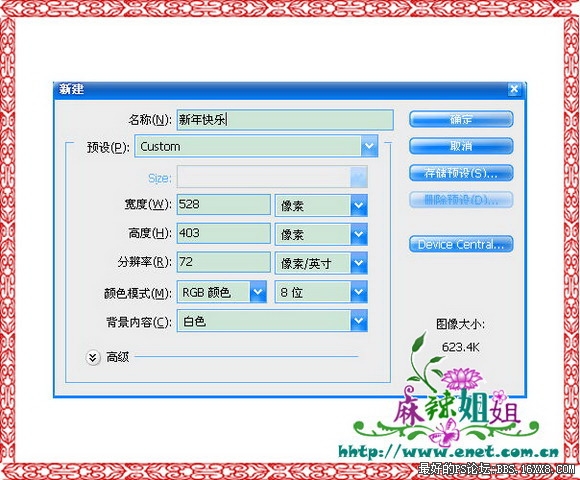

,
.
二、【使用圖層面板上新建按鈕】新建圖層;使用魔棒工具(快捷鍵W)點(diǎn)擊【邊框】圖層中間選取框中白色區(qū)域,使用漸變工具,填充從純黃(顏色代碼ffff00)到純紅(顏色代碼ff0000)的線性漸變,效果如[圖3]所示;
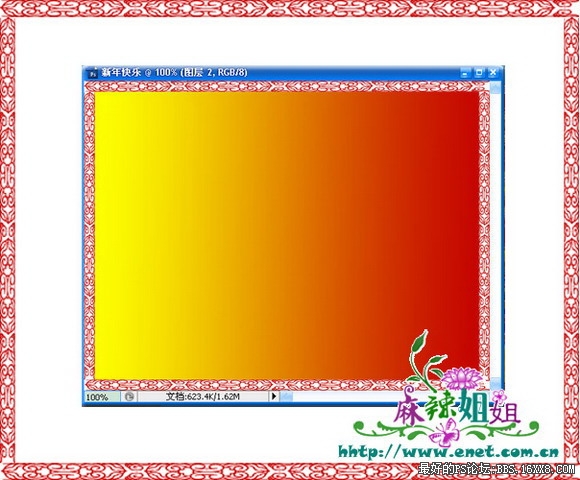
三、使用移動(dòng)工具(快捷鍵V)拖動(dòng)元寶素材到新年快樂并且調(diào)整相應(yīng)位置,效果如[圖4]所示;

四、使用移動(dòng)工具(快捷鍵V)拖動(dòng)福字素材到新年快樂并且調(diào)整相應(yīng)位置,效果如[圖5]所示;

,
.
五、使用移動(dòng)工具(快捷鍵V)拖動(dòng)牛氣沖天素材和金牛素材到新年快樂并且調(diào)整相應(yīng)位置,效果如[圖6]所示;

六、使用移動(dòng)工具(快捷鍵V)拖動(dòng)兩個(gè)門神素材到新年快樂并且調(diào)整相應(yīng)位置,效果如[圖7]所示;

七、使用移動(dòng)工具(快捷鍵V)拖動(dòng)云彩素材到新年快樂圖片中左門神下面并且調(diào)整相應(yīng)位置,再復(fù)制一層,使用【編輯-變換-水平旋轉(zhuǎn)】放置到右門神下方,給兩個(gè)云彩圖層加上外發(fā)光效果設(shè)置如[圖8]所示;得到效果如[圖9]所示;


,
.
八、使用移動(dòng)工具(快捷鍵V)拖動(dòng)2009字素材和恭賀新年素材到新年快樂并且調(diào)整相應(yīng)位置,效果如[圖10]所示;

九、使用移動(dòng)工具(快捷鍵V)拖動(dòng)2009閃字素材到新年快樂并且調(diào)整相應(yīng)位置,圖層位置為福字下面,復(fù)制一個(gè)2009閃字圖層,移動(dòng)到福字上面?zhèn)溆茫Ч鏪圖11]所示;

十、現(xiàn)在這個(gè)有點(diǎn)麻煩,使用移動(dòng)工具(快捷鍵V)拖動(dòng)焰花素材到新年快樂并且放置到圖片右上角位置,復(fù)制兩層備用,再復(fù)制三層,放置到福字上相應(yīng)位置,再復(fù)制一層,使用【編輯-變換-縮放】,調(diào)整合適大小,復(fù)制兩層備用,再復(fù)制三層小焰花圖層放置到福字上面;效果如[圖12]所示;

十一、前期準(zhǔn)備工作完成了,現(xiàn)在執(zhí)行【窗口-動(dòng)畫】,調(diào)出動(dòng)畫面板;設(shè)置第1幀效果為顯示福字下面的2009年閃字圖層,福字上面的大、小焰花均只顯示一層,右上角焰花顯示全部大焰花,效果如[圖13]所示;

,
.
十、動(dòng)畫面板新建1幀,設(shè)置第2幀效果為增加顯示福字上面的2009閃字圖層,福字上面的大、小焰花均增加顯示一層,右上角焰花顯示全部小焰花,設(shè)置效果如[圖14]所示;

十一、動(dòng)畫面板新建1幀,設(shè)置第3幀效果為隱藏福字上面的2009閃字圖層,福字上面的大、小焰花均增加顯示一層,右上角焰花顯示全部大焰花,設(shè)置效果如[圖15]所示;

最終效果:


一:新建一個(gè)背景色為白色大小為528×403像素背景為白色的文件,并將其命名為【新年快樂】,效果如[圖1]所示,然后打開【邊框素材】,在工具箱中選擇【移動(dòng)工具】將【邊框素材】拖到【新年快樂】中,放在圖片上方,復(fù)制一個(gè)移動(dòng)圖片下方,再復(fù)制一個(gè),使用【編輯-變換-旋轉(zhuǎn)90度】,【編輯-變換-縮放】調(diào)整成合適大小放置到圖片的左邊,再復(fù)制一個(gè)放到圖片的右邊拼合成一個(gè)邊框,效果如[圖2]所示 ;
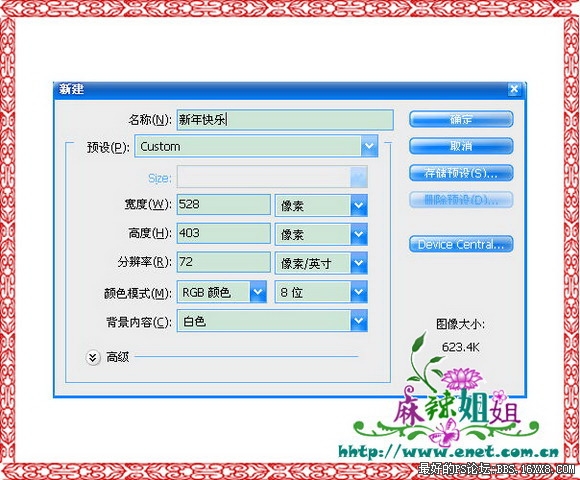

,
.
二、【使用圖層面板上新建按鈕】新建圖層;使用魔棒工具(快捷鍵W)點(diǎn)擊【邊框】圖層中間選取框中白色區(qū)域,使用漸變工具,填充從純黃(顏色代碼ffff00)到純紅(顏色代碼ff0000)的線性漸變,效果如[圖3]所示;
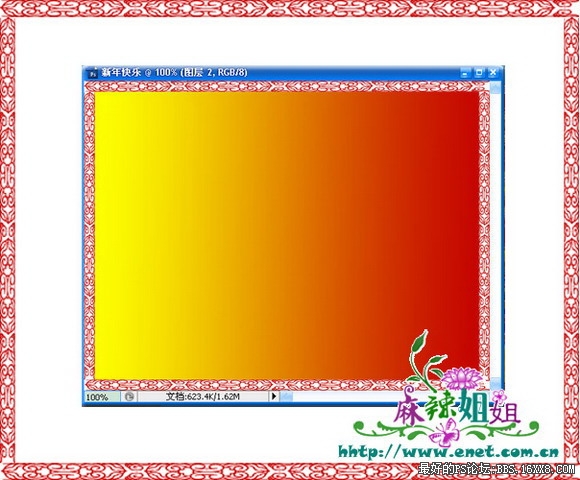
三、使用移動(dòng)工具(快捷鍵V)拖動(dòng)元寶素材到新年快樂并且調(diào)整相應(yīng)位置,效果如[圖4]所示;

四、使用移動(dòng)工具(快捷鍵V)拖動(dòng)福字素材到新年快樂并且調(diào)整相應(yīng)位置,效果如[圖5]所示;

,
.
五、使用移動(dòng)工具(快捷鍵V)拖動(dòng)牛氣沖天素材和金牛素材到新年快樂并且調(diào)整相應(yīng)位置,效果如[圖6]所示;

六、使用移動(dòng)工具(快捷鍵V)拖動(dòng)兩個(gè)門神素材到新年快樂并且調(diào)整相應(yīng)位置,效果如[圖7]所示;

七、使用移動(dòng)工具(快捷鍵V)拖動(dòng)云彩素材到新年快樂圖片中左門神下面并且調(diào)整相應(yīng)位置,再復(fù)制一層,使用【編輯-變換-水平旋轉(zhuǎn)】放置到右門神下方,給兩個(gè)云彩圖層加上外發(fā)光效果設(shè)置如[圖8]所示;得到效果如[圖9]所示;


,
.
八、使用移動(dòng)工具(快捷鍵V)拖動(dòng)2009字素材和恭賀新年素材到新年快樂并且調(diào)整相應(yīng)位置,效果如[圖10]所示;

九、使用移動(dòng)工具(快捷鍵V)拖動(dòng)2009閃字素材到新年快樂并且調(diào)整相應(yīng)位置,圖層位置為福字下面,復(fù)制一個(gè)2009閃字圖層,移動(dòng)到福字上面?zhèn)溆茫Ч鏪圖11]所示;

十、現(xiàn)在這個(gè)有點(diǎn)麻煩,使用移動(dòng)工具(快捷鍵V)拖動(dòng)焰花素材到新年快樂并且放置到圖片右上角位置,復(fù)制兩層備用,再復(fù)制三層,放置到福字上相應(yīng)位置,再復(fù)制一層,使用【編輯-變換-縮放】,調(diào)整合適大小,復(fù)制兩層備用,再復(fù)制三層小焰花圖層放置到福字上面;效果如[圖12]所示;

十一、前期準(zhǔn)備工作完成了,現(xiàn)在執(zhí)行【窗口-動(dòng)畫】,調(diào)出動(dòng)畫面板;設(shè)置第1幀效果為顯示福字下面的2009年閃字圖層,福字上面的大、小焰花均只顯示一層,右上角焰花顯示全部大焰花,效果如[圖13]所示;

,
.
十、動(dòng)畫面板新建1幀,設(shè)置第2幀效果為增加顯示福字上面的2009閃字圖層,福字上面的大、小焰花均增加顯示一層,右上角焰花顯示全部小焰花,設(shè)置效果如[圖14]所示;

十一、動(dòng)畫面板新建1幀,設(shè)置第3幀效果為隱藏福字上面的2009閃字圖層,福字上面的大、小焰花均增加顯示一層,右上角焰花顯示全部大焰花,設(shè)置效果如[圖15]所示;

最終效果:

標(biāo)簽祝福,賀卡,動(dòng)態(tài),新年,做,photoshop
相關(guān)推薦
- photoshop制作GIF閃爍的星星效果
- photoshop合成設(shè)計(jì)實(shí)例:室內(nèi)復(fù)古瀑布效果
- photoshop合成實(shí)例:蒸汽朋克風(fēng)格的插畫
- photoshop合成教程:再現(xiàn)翼龍場(chǎng)景
- photoshop如何設(shè)計(jì)一個(gè)帶翅膀的天使
- photoshop教程:合成著火的瘋狂賽車
- photoshop合成實(shí)例:天梯
- 《魔獸世界懷舊服》敬禮艦隊(duì)司令任務(wù)怎么做 任務(wù)完成流程攻略
- 風(fēng)暴之心任務(wù)入口在哪(凋零風(fēng)暴是什么及怎么做)
- photoshop后期合成教程:夢(mèng)吧幽靈
相關(guān)下載
熱門閱覽
- 1ps斗轉(zhuǎn)星移合成劉亦菲到性感女戰(zhàn)士身上(10P)
- 2模糊變清晰,在PS中如何把模糊試卷變清晰
- 3ps楊冪h合成李小璐圖教程
- 4ps CS4——無法完成請(qǐng)求,因?yàn)槲募袷侥K不能解析該文件。
- 5色階工具,一招搞定照片背后的“黑場(chǎng)”“白場(chǎng)”和“曝光”
- 6ps液化濾鏡
- 7軟件問題,PS顯示字體有亂碼怎么辦
- 8軟件問題,ps儲(chǔ)存文件遇到程序錯(cuò)誤不能儲(chǔ)存!
- 9LR磨皮教程,如何利用lightroom快速磨皮
- 10PS鼠繪奇幻的山谷美景白晝及星夜圖
- 11ps調(diào)出日系美女復(fù)古的黃色調(diào)教程
- 12photoshop把晴天變陰天效果教程
最新排行
- 1室內(nèi)人像,室內(nèi)情緒人像還能這樣調(diào)
- 2黑金風(fēng)格,打造炫酷城市黑金效果
- 3人物磨皮,用高低頻給人物進(jìn)行磨皮
- 4復(fù)古色調(diào),王家衛(wèi)式的港風(fēng)人物調(diào)色效果
- 5海報(bào)制作,制作炫酷的人物海報(bào)
- 6海報(bào)制作,制作時(shí)尚感十足的人物海報(bào)
- 7創(chuàng)意海報(bào),制作抽象的森林海報(bào)
- 8海報(bào)制作,制作超有氛圍感的黑幫人物海報(bào)
- 9碎片效果,制作文字消散創(chuàng)意海報(bào)
- 10人物海報(bào),制作漸變效果的人物封面海報(bào)
- 11文字人像,學(xué)習(xí)PS之人像文字海報(bào)制作
- 12噪點(diǎn)插畫,制作迷宮噪點(diǎn)插畫

網(wǎng)友評(píng)論